Многи корисници су пријавили да су видели грешку испод када користе сложене формуле у својим радним листовима.
Екцел је остао без ресурса при покушају израчунавања једне или више формула. Због тога се ове формуле не могу израчунати
Могући узроци ове грешке су:
- Хипертхреадинг
- Формуле које имају кружне референце
Ако видите ову грешку, не брините, саставили смо листу исправки које ће вам помоћи да решите проблем са недостатком ресурса у програму Екцел.
Преглед садржаја
Поправка 1: Ограничите број процесора који ће се користити
1. метод: Коришћење програма Екцел
Корак 1: Отворите Екцел датотеку која приказује грешку.
Корак 2: Кликните на Датотека из горњег менија
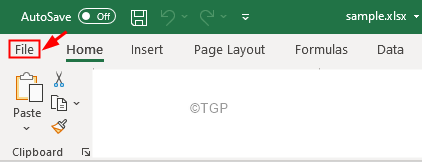
Корак 3: Са леве стране кликните на Више
Корак 4: Затим изаберите Опције
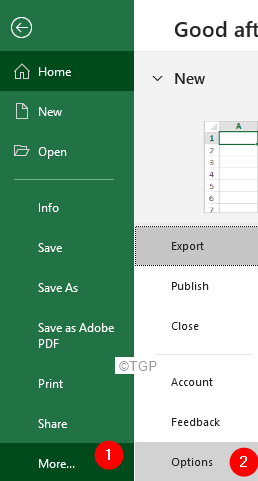
Корак 5: У прозору Опције програма Екцел кликните на Адванцед језичак са леве стране.
Корак 6: На десној страни се померите надоле да бисте пронашли Формуле одељак.
Корак 7: Означите на Упутство опција
Корак 8: Унесите број мањи од броја процесора у систему. На пример, као што видимо са слике, у систему постоје 4 процесора. Дакле, можемо покушати да унесемо вредности 1 и проверимо да ли је проблем решен. Ако не поставите 2 и проверите да ли се грешка решава и на крају унесите 3 и покушајте да решите грешку.
Корак 9: На крају кликните на У реду дугме.
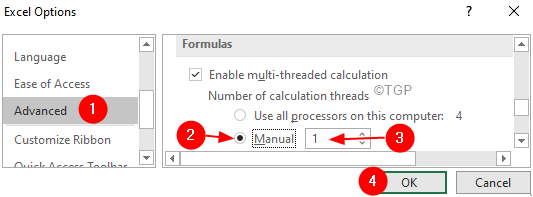
У случају да ово не помогне, покушајте са следећим поправком наведеним у наставку.
2. метод: Из Управљача задацима
Корак 1: Десни клик на траци задатака
Корак 2: У контекстном менију одаберите Управљач задацима
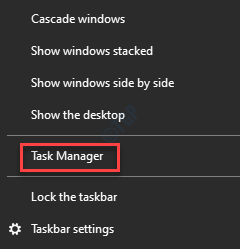
Корак 3: Идите на Детаљи таб
Корак 4: Померите се надоле и пронађите ЕКСЦЕЛ.ЕКСЕ
Корак 5: Кликните десним тастером миша на ЕКСЦЕЛ.ЕКСЕ
Корак 6: Одаберите Подесите афинитет
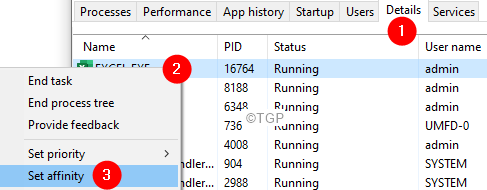
Корак 7: Сада означите процесоре које морате имати
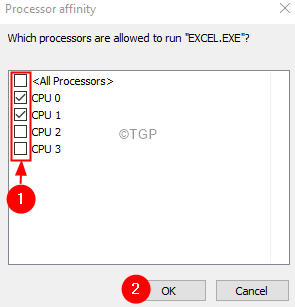
Корак 8: Кликните на У реду
Поправак 2: Исправите погрешне формуле
Исправљање погрешне формуле захтева дубоко знање. Очигледно, једно решење не може да стане у све случајеве.
Пратите грешку и проверите да ли завршава у бесконачној петљи
Корак 1: Ако нисте сигурни где се тачно грешка види, кликните на Формуле из горњег менија
Корак 2: Кликните на стрелицу поред Провера грешке
Корак 3: Изаберите Грешка у праћењу
Корак 4: Видећете проблематичну ћелију истакнуту
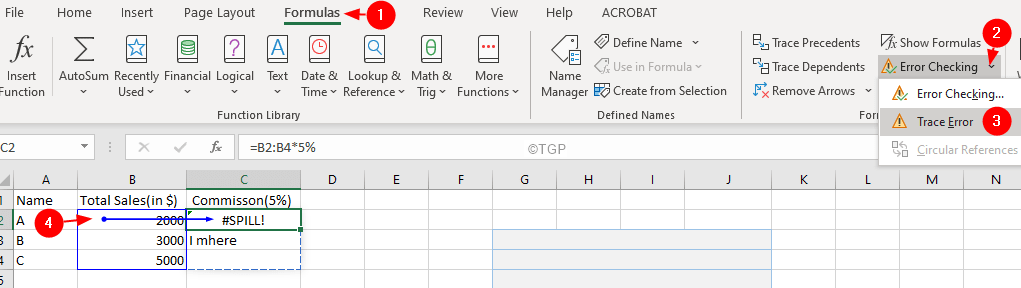
Корак 5: Сада проверите логику формуле и видите да ли покреће бесконачну петљу.
Напишите ефикасне формуле
Многи корисници се жале да виде грешке чак и када датотека нема много података. Имајте на уму да ће ИЗРАЧУН (А1: А100000) заузети значајну количину меморије чак и ако само А1: А10 има вриједности. Дакле, нека опсег буде мали.
Поправка 3: Ослободите мало меморије у Екцелу
Следећа два савета су помогла многим корисницима:
- Избришите потребне податке или табеле са Екцел радног листа
- Промените све формуле у вредности. Погледајте Мењање формула у вредности
Поправка 4: Покрените режим компатибилности са програмом Екцел
Корак 1: Отворите Екцел и кликните на Датотека из горњег менија
Корак 2: Одаберите Инфо
Корак 3: Кликните на стрелицу надоле у Проверите да ли има проблема плочица
Корак 4: Кликните на Проверите приступачност
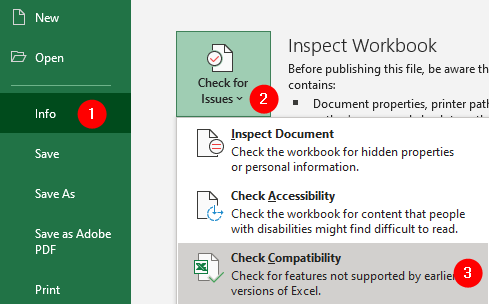
Корак 5: Изаберите жељену верзију
Корак 6: На крају кликните на дугме У реду.
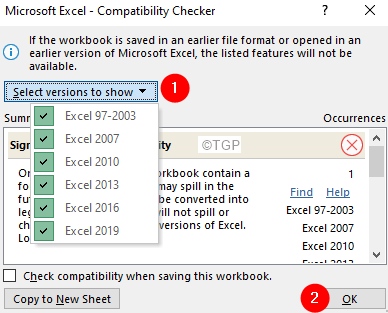
То је све


![Рунтиме Еррор 13: Тип неподударања [поправи]](/f/f5d3d8f0d0712c5e8d2148a312ead376.png?width=300&height=460)